WPS怎么样实现多个表格数据统一合并操作教学
时间:2022-11-24 来源:电脑系统网
WPS如何做到好几个表格数据信息统一合并操作课堂教学共享。我们在操作WPS文件信息情况下,有些时候设立了好几个表格文档,后面需要把这些文档进行统一合并到同一个表格中,那么这样的操作如何做到,一起看看具体操作方法吧。
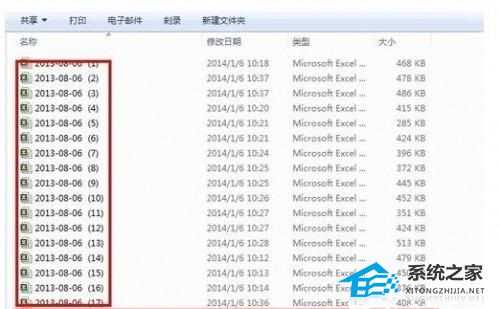
用microsoft excel打开新建设excel表,并右键单击sheet1,寻找“查询代码”,点击进来。进去就就看见了宏测算页面。如下图所示:

最后我们把以下这些宏计算出来的代码拷贝进来,随后寻找菜单栏上边的“运作”中的“运作子全过程/客户文本框”,代码如下所示,如下图所示:
Sub 合并文件列表下全部工作表的所有工作表格。
Dim MyPath, MyName, AWbName
Dim Wb As Workbook, WbN As String
Dim G As Long
Dim Num As Long
Dim BOX As String
Application.ScreenUpdating = False
MyPath = ActiveWorkbook.Path
MyName = Dir(MyPath & “\” & “*.xls”)
AWbName = ActiveWorkbook.Name
Num = 0
Do While MyName 《》 “”
If MyName 《》 AWbName Then
Set Wb = Workbooks.Open(MyPath & “\” & MyName)
Num = Num 1
With Workbooks(1).ActiveSheet
.Cells(.Range(“B65536”).End(xlUp).Row 2, 1) = Left(MyName, Len(MyName) – 4)
For G = 1 To Sheets.Count
Wb.Sheets(G).UsedRange.Copy .Cells(.Range(“B65536”).End(xlUp).Row 1, 1)
Next
WbN = WbN & Chr(13) & Wb.Name
Wb.Close False
End With
End If
MyName = Dir
Loop
Range(“B1”).Select
Application.ScreenUpdating = True
MsgBox “共合并了” & Num & “个工作薄中的所有工作表格。如下所示:” & Chr(13) & WbN, vbInformation, “提醒”。
End Sub。

运作以后,等候10表针上下,等运作结束,便是合并完毕之后,会出现提醒,点确认就可以了。查询合并后数据信息,有5000多做,便是同一个文件夹里边17个excel表数据信息合并后结论。实际效果如下图所示。
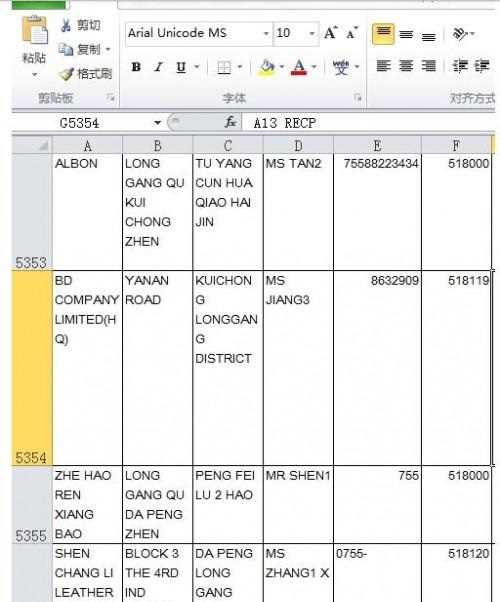
相关信息
-
-
2025/08/23
微信输入法电脑版怎么打开设置 -
2025/08/23
oppo手机怎么给应用加密?教你OPPO手机加密软件的方法 -
2025/08/20
Taskkill命令怎么用?taskkill使用方法教程
-
-
photoshop制作穿插效果的海报艺术字体详细教程
海报在现在社会的需求越来越大,不管什么行业进行宣传都需要用到海报,而关于海报的制作又是一个令人头痛的问题。最近就有用户向小编反应说想要制作一张海报,要求是海报上的文字...
2025/08/20
-
手机酷狗音乐怎样导入本地歌曲?手机酷狗音乐导入本地歌曲方法
酷狗是中国领先的数字音乐交互服务提供商,互联网技术创新的领军企业。酷狗具有良好的音乐效果,丰富的网络音乐资源,操作简单,为此吸引了很多的用户,但是里面有许多歌曲是需要付费...
2025/08/20
系统教程栏目
栏目热门教程
- 1 UC浏览器网页版入口_UC浏览器网页入口网址
- 2 office2013激活密钥,office2013最新密钥永久激活
- 3 【PE系统下载】几款纯净无捆绑的WinPE系统推荐(U盘启动盘制作工具)
- 4 editplus注册码大全,editplus注册码/激活码2022最新
- 5 夸克网盘怎么打开别人的链接?夸克网盘打开别人的链接方法
- 6 页码改一个全部都跟着变解决方法?教你单独编辑每页页码
- 7 迅雷下载前缀格式是什么?迅雷前缀是多少?
- 8 NVIDIA驱动程序下载不了解决方法?NVIDIA驱动程序下载不了的处理办法
- 9 Nvidia驱动下载产品类型怎么选?一招教你快速选择
- 10 Office怎么看有没有激活?三种方式不一样
人气教程排行
- 1 Win11怎么样屏蔽“同意个人数据跨境传输”的提示?Win11关闭个人数据跃境传输的方法
- 2 win11右键显示更多选项怎么关闭?win11取消右键显示更多选项
- 3 必应国际版入口_Bing国际版搜索引擎入口
- 4 Win11家庭版找不到gpedit.msc文件解决方法?
- 5 KOOK网页版_KOOK网页版入口介绍
- 6 联想YOGA Air 14s 2023笔记本安装Win10系统教程
- 7 Win11激活密钥/Win11产品密钥最新分享(附永久激活工具)
- 8 Win11服务Windows Update禁用后自动开启解决方法
- 9 Win10玩红警2黑屏有声音的四种处理办法
- 10 你没有权限打开该文件,请向文件的所有者申请权限(Win10/Win11通用)
站长推荐
- 1 鲁大师怎么升级显卡驱动?鲁大师升级显卡驱动的方法
- 2 联想win11找不到相机怎么办?联想win11找不到相机详解
- 3 Zoom视频会议怎么样设置会议提醒时间?Zoom视频会议设置会议提醒时间的方法
- 4 Win10怎么重装摄像头驱动?Win10装摄像头驱动教程
- 5 photoshop制作穿插效果的海报艺术字体详细教程
- 6 Crystal Disk Mark怎么使用?Crystal Disk Mark使用方法
- 7 Uplay怎么样领取刺客信条?Uplay领取刺客信条的方法
- 8 Win10无法拖动文件解决方法?Win10鼠标无法拖动文件和图标处理办法(无需重启)
- 9 AutoCAD 2014怎么样设置图形绘图比例?AutoCAD 2014设置图形绘图比例的方法
- 10 联想电脑BIOS怎么样降级?BIOS降级回到旧版方法
热门系统下载
-
栏目ID=1的表不存在(操作类型=0)





